有些用户反馈在WPS文档中制作WPS表格,偶尔会出现表格上方有一大段空白上不去,直接把表格往上拖动也移不上去,很多小伙伴在问word表格有一大段空白拉不上去,下面自由互联小编就给大家讲讲word表格跨页断开怎么连上,赶紧来跟自由互联小编看看吧。

工具/原料
系统版本:windows10系统
品牌型号:机械革命S3 Pro
word表格有一大段空白拉不上去
方法一:居中显示设置
1、选中表格文字
进入到word软件界面后选中有空白的表格文字。

2、点击表格属性
鼠标右键单击这个文字,点击里面的表格属性的选项。

3、点击居中
点击上方的单元格的选项,点击居中,再点击确定按钮就可以了。

方法二:拖动设置
1、点击十字符号
进入到word软件界面后点击表格左上角的十字符号全选表格。

2、将表格拖到空白处
单击鼠标左键,拖动整个表格,将表格拖动到上方空白的地方。

3、点击白色方框
再点击表格右下角的白色方框,移动鼠标即可调整这个表格的大小。

方法三:文件高级设置
1、点击文件选项卡
进入到word界面后在上方的各个功能选项卡里面点击文件选项卡。

2、点击选项
再点击左下角的选项按钮,进入到下一个界面后点击高级选项。
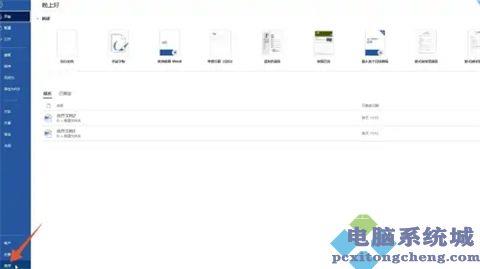
3、点击确定按钮
勾选里面的输入法控制处于活动状态的选项,点击确定按钮就可以了。
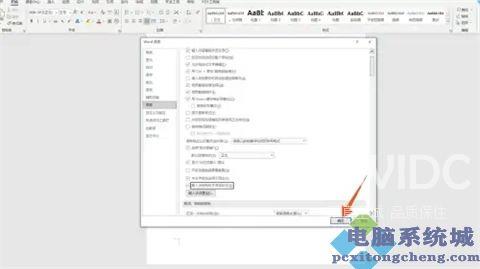
方法四:页边距设置
1、点击布局选项卡
进入到word界面后在上方的各个功能选项卡里面点击布局选项卡。

2、点击页边距
再在布局选项卡下面找到并点击页边距的下拉菜单。

3、点击窄的选项
点击这个菜单里面的窄的选项,调整页边距后表格上方的空白就没有了。

总结:
方法一:居中显示设置
方法二:拖动设置
方法三:文件高级设置
以上的全部内容就是自由资讯网给大家提供的word表格有一大段空白拉不上去的具体操作方法介绍啦~希望对大家有帮助,还有更多相关内容敬请关注本站,自由资讯网感谢您的阅读!
